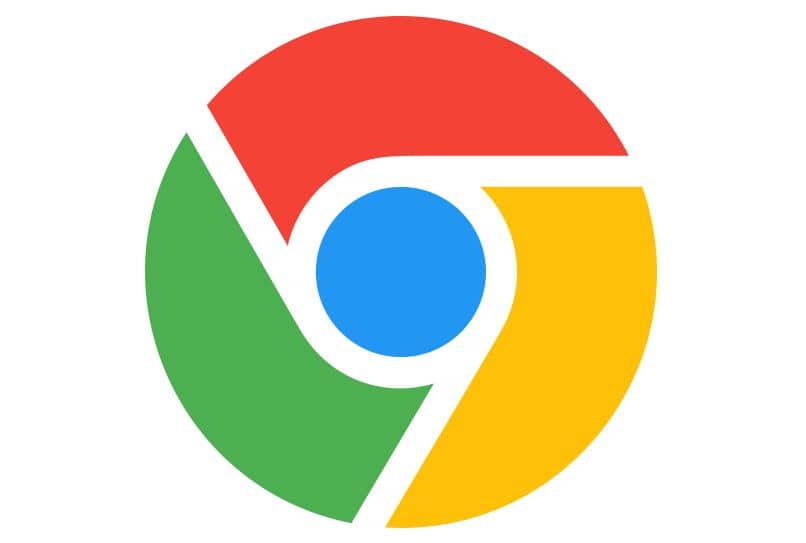
Jeśli się zastanawiasz jak pokazać, ukryć i dostosować przycisk strony głównej w Google Chrome, powinieneś przeczytać poniższy przewodnik, w którym nauczymy Cię całego procesu.
Co to jest przycisk Strona główna w Google Chrome?
Przycisk Home, znany również jako przycisk strony głównej Google Chrome ma funkcję, która chociaż jest prosta, może być bardzo przydatna. Po kliknięciu tego przycisku nowa karta zostanie załadowana w bieżącym oknie. W każdym przypadku można również zmienić sposób działania przycisku.
Jeśli zamiast tego chcesz przycisk Początek przejdź do strony z których stale korzystasz, aplikacja umożliwia również dokonanie tych ustawień. Dlatego poniżej pokażemy, jak pokazać, ukryć i dostosować przycisk Strona główna tej przeglądarki.
W każdym razie przed rozpoczęciem pamiętaj, że działanie tego przycisku jest bardzo proste, dlatego jeśli szukasz czegoś bardziej interesującego, istnieje kilka bardzo przydatnych rozszerzeń dla Google Chrome, które mogą być korzystne. Ale jeśli chcesz tylko zmienić stronę główną, czytaj dalej.
Pokaż, ukryj i dostosuj przycisk strony głównej w Google Chrome
Proces dla pokaż i ukryj przycisk strony głównej Google Chrome Jest to bardzo proste, podobnie jak pozostałe konfiguracje są podstawowe i łatwe do naśladowania. Przeczytaj poniższy przewodnik, aby dowiedzieć się, jak wykonywać te proste procesy.
Przetwórz, aby ukryć przycisk Strona główna w Google Chrome
Proces usuwania przycisku strony głównej, zwanego także „przyciskiem strony głównej”, jest bardzo prosty. W rzeczywistości jest to jedno z podstawowych ustawień w ustawieniach przeglądarki Chrome.
Pierwszą rzeczą, którą powinieneś zrobić, to otworzyć przeglądarkę Chrome i przejść do opcje konfiguracji, do których można uzyskać dostęp, naciskając trzy pionowe punkty znajdujące się powyżej i po prawej stronie.
Wyświetlone zostaną różne opcje przeglądarki, między innymi włączanie lub wyłączanie wtyczek lub rozszerzeń Chrome, ale w tym przypadku musisz przejść do „Ustawień”. Po skonfigurowaniu naciśnij trzy linie znajdujące się powyżej i po lewej stronie. Pojawi się kolejne menu, w tym przypadku należy kliknąć „Wygląd”.
Spośród wszystkich dostępnych opcji znajdź tę o nazwie „Pokaż przycisk strony głównej”. Upewnij się, że opcja jest wyłączona, po dokonaniu tej konfiguracji przycisk Strona główna przestanie być wyświetlany podczas korzystania z przeglądarki.
Zmień adres, na który kieruje Cię przycisk strony głównej Google Chrome
Możliwe jest również skonfigurowanie przycisku Home w taki sposób, że jego naciśnięcie będzie wskazują konkretną stronę. Może to być bardzo przydatne, jeśli chcesz zmienić stronę główną przeglądarki.
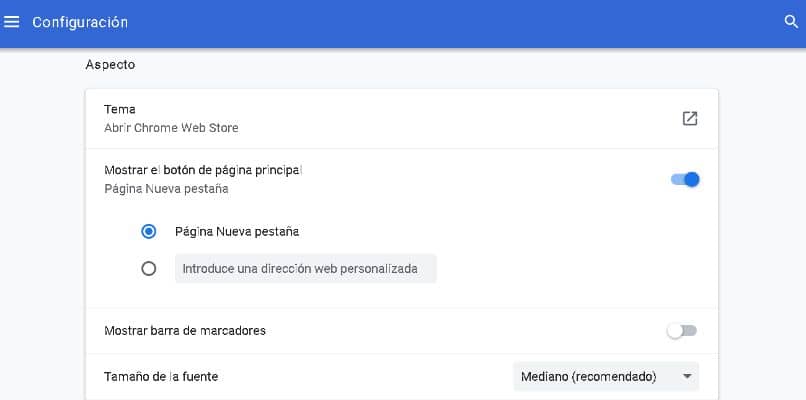
W ten sam sposób możesz zmienić domyślną wyszukiwarkę, która jest wyświetlana po kliknięciu przycisku Strona główna, ale w tym przypadku warto rozważyć umieszczenie zakładek z boku przeglądarki Chrome, aby poprawić ogólny wygląd przeglądarki. Kontynuujmy ten przewodnik, aby zmodyfikować przycisk Home w Google Chrome.
Konieczne będzie przejście do opcji konfiguracyjnych, w tym celu naciśnij przycisk trzy punkty pionowe znajdujący się powyżej i po prawej stronie przeglądarki. Teraz przejdź do sekcji „Ustawienia”.
Tutaj, w lewym górnym rogu zobaczysz trzy poziome linie, kliknij je i naciśnij Sekcja „Wygląd”. Aby skonfigurować przycisk home lub Chrome Home, konieczne będzie jego aktywowanie.
Po dezaktywacji wyświetlą się dwie opcje, pierwsza o nazwie „Strona nowej karty” spowoduje otwarcie nowej karty, naciśnij przycisk. Z drugiej strony druga opcja pozwoli ci wybrać konkretny adres internetowy, który pojawi się po kliknięciu przycisku Strona główna.
Aby zmienić akcję i stronę internetową, kliknij tę opcję i napisz link, do którego chcesz skierować. Tak łatwo to wykonać ustawienia, aby rozpocząć przeglądarki Google Chrome.
Uważaj, pamiętaj, że to nie to samo, co zmiana wyszukiwarki Chrome, ponieważ to, co zostało pokazane wcześniej, interweniuje tylko z przyciskiem start przeglądarki.

